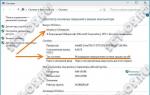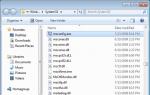UTM, transporta moduļa egais pašinstalācija. EGAIS mazumtirdzniecība. universālais transporta modulis (UTM) vairumtirdzniecības un mazumtirdzniecības organizācijām Uzziņas egais utm
Lai EGAIS universālā transporta modulis varētu mijiedarboties ar pakalpojumu Kontur.Market, jums ir jākonfigurē starpniecības programma - "UTM palīgs". Pateicoties šai programmai, būs iespējams strādāt ar EGAIS pat no datora, kuram nav pievienots transporta modulis.
Darba ar un bez asistenta salīdzinājums
Ja strādājat bez UTM palīga, varat sazināties ar EGAIS:
- no datora, kurā ir uzstādīts transporta modulis;
- no datora, kas savienots ar to pašu lokālo tīklu, kurā ir instalēts transportēšanas modulis.
Šajā gadījumā par EGAIS darbu nepieciešams spraudnis, bet tas tika izstrādāts tikai operētājsistēmai Windows. Tāpēc, piekļūstot EGAIS bez UTM palīga, varat strādāt tikai ar sistēmu zem Windows XP SP3 un jaunāka versija.
Ja ir instalēts UTM palīgs, varat sazināties ar EGAIS:
- no datora, kurā ir instalēta UTM;
- no datora, kas savienots ar lokālo tīklu, kurā atrodas šāds dators;
- no jebkura datora, izmantojot internetu.
Uzstādot palīgu nav nepieciešams spraudnis, tāpēc jūs varat piekļūt EGAIS no datora, kurā darbojas ne tikai Windows, bet arī Mac OS, Linux un citas sistēmas, kurās darbojas populāras pārlūkprogrammas, piemēram, Chrome vai Firefox.
“UTM Assistant” tiek instalēts, ja ir savienojums ar transporta moduli. Ieteicams to instalēt datorā, kurā UTM jau ir instalēts. Šajā gadījumā, ja šis dators darbojas, lietotājs varēs piekļūt EGAIS no jebkuras ierīces no jebkuras vietas pasaulē. Viss, kas jums jādara, ir tikai jāpiesakās Kontur.Market.
Pirms UTM palīga instalēšanas jums tas jādara pārbaudiet savienojumu ar moduli. Lai to izdarītu, augšējā izvēlnē noklikšķiniet uz “Iestatījumi” un apskatiet sadaļu “Savienojums ar EGAIS”. Ja lauks “Statuss” norāda, ka savienojums ir izveidots, noklikšķiniet uz “Savienot UTM palīgu”:
Asistenta uzstādīšana
Uzstādīšana tiek veikta vairākos posmos:
- Jums jālejupielādē programma:

- Tiks lejupielādēts fails ar paplašinājumu .exe, un tas ir jāpalaiž. Pati programma sniegs lietotājam ieteikumus, kā to instalēt.
- Kad instalēšana ir pabeigta, darbvirsmā parādīsies saīsne “UTM palīgs”. Jums jānoklikšķina uz tā un jāgaida, līdz programma tiek ielādēta un pieprasa slepeno kodu.
- Tagad jums vajadzētu kopēt ģenerēto kodu Kontur.Market:

- Pēc tam jums tas jāielīmē UTM palīgā un jāsaglabā izmaiņas:

- Pēc tam jums jāsazinās ar pakalpojumu un jāpārbauda savienojums ar UTM:

- Pakalpojums pārbaudīs un, ja būs savienojums, parādīs šādu statusu:

- Tagad jums jāievada UTM adrese vai jāpārbauda, vai tā ir reģistrēta agrāk.
- Tālāk jums jāpievieno palīgs:

- Pakalpojums parādīs ziņojumu par veiksmīgu savienojumu:

- Jums jānoklikšķina uz pogas “Aizvērt” un jāiet uz Contour.Market.
Kā atspējot UTM palīgu
Lai atspējotu programmu, noklikšķiniet uz "Iestatījumi" ekrāna augšējā rindā. Sadaļā “Savienojums ar EGAIS” varat redzēt asistenta statusu, un blakus tam ir poga, lai to atspējotu: 
Noklikšķinot uz tā, parādīsies logs, kurā jums jāapstiprina izslēgšana: 
Kā pārinstalēt programmu
Dažreiz palīgs ir jāinstalē no jauna. Piemēram, ja tas ir izdzēsts, netiek palaists, noklikšķinot uz saīsnes (parādīts zemāk esošajā attēlā), vai arī tas ir jāinstalē citā datorā. 
Ja ir aizdomas, ka UTM palīgs nedarbojas pareizi, vispirms tas jānoņem:

Tagad programma ir jāinstalē no jauna. Lai to izdarītu, atveriet “Iestatījumi” (pakalpojuma augšējā izvēlne) un sadaļā “Savienojums ar EGAIS” noklikšķiniet uz “Pārinstalēt”: 
Parādīsies atkārtotas instalēšanas brīdinājuma logs: 
Jums tas jāapstiprina un jāsāk instalēšana no jauna.
UTM ir programmatūra informācijas nosūtīšanai par alkoholisko preču apgrozījumu vai mazumtirdzniecību. Tā kā modulim nav grafiskā interfeisa, UTM ir jāintegrē ar lietoto preču uzskaites sistēmu.
Šis modulis ir instalēts datorā uzņēmuma darbības vietā. Ja organizācijai ir vairākas vairumtirdzniecības vai mazumtirdzniecības struktūrvienības - uzstādītas katrā uzņēmuma komponentā.
Lai, strādājot ar UTM, nerastos jautājumi, ir jāņem vērā šādus ieteikumus:
- UTM var uzstādīt neatkarīgi vai sazinoties ar Rosalkogolregulirovaniya teritoriālajām iestādēm;
- Modulis jāuzstāda atbilstoši tehniskajām prasībām;
- informācijas nosūtīšana no vienas darbstacijas caur UTM nav iespējama, katrai struktūrvienībai nepieciešama atsevišķa instalācija;
- Individuālie uzņēmēji, kas pārdod alu, alus dzērienus un sidru, uzstāda moduli vienā darbstacijā;
- Darbam viņi izmanto jebkuru grāmatvedības sistēmu, kas pārsūta informāciju noteiktajā formātā, izmantojot UTM.
Personīgā zona
Ja jums ir piekļuve EGAIS, varat sākt reģistrēties savā personīgajā kontā.

Darbības jūsu personīgajā kontā:
- atveriet portālu un ievadiet savu personīgo kontu;
- noklikšķiniet uz “Izlasi noteikumus un nosacījumus…” – tas ir nepieciešams, lai pārliecinātos, ka piekļuves nosacījumi ir izpildīti pareizi;
- ja trūkst komponentu, sistēma piedāvā lejupielādēt un instalēt nepieciešamo izplatīšanu;
- Pēc pārbaudes noklikšķiniet uz “Doties uz savu personīgo kontu”;
- ailē “Ievadiet PIN kodu (GOST)” norādiet lietojumprogrammas paroli;
- noklikšķiniet uz "Rādīt sertifikātus";
- pēc tam atveriet personīgā konta logu, kurā tiek parādīts CEP sertifikāts.
Nepieciešamie noteikumi reģistrācijai ir:
- OS pieejamība no Windows XP, RAM no 2 GB, procesors no 1,9 GHz un diskdziņa no 50 GB;
- programmatūras komponents darbam ar ECES (uzlabots kvalificēts elektroniskais paraksts), tas darbosies pareizi, izmantojot Internet Explorer pārlūkprogrammas versiju, kas nav zemāka par 9.0;
- UKEP aparatūras atslēgas pieejamība.
Pirms reģistrēšanās savā personīgajā kontā, lai lietotu alkoholu, organizācijai ir:
- jābūt JaCarta kriptogrāfijas atslēgai ar SE PKI/GOST kriptovalūtu nodrošinātāju;
- ir UKEP drošai saziņai ar EGAIS.
Tikai pēc tam viņi paši vai ar UTM palīdzību reģistrējas savā personīgajā kontā, iegādājas programmu darbam ar EGAIS vai uzlabo preču uzskaites sistēmu, lai tā atbilstu EGAIS tehniskajām prasībām.
Ja uzņēmuma darbība ir alkoholisko produktu mazumtirdzniecība, tad pirms reģistrēšanās savā personīgajā kontā tam būs nepieciešama arī aparatūras kriptoatslēga JaCarta un UKEP priekš. Pēc tam datorā tiek instalēts UTM un tiek iegādāti POS termināļi, kas mijiedarbojas ar moduli un kuriem ir skeneri zīmogu nolasīšanai.
Uzstādīšanas funkcijas
Reģistrācijai savā personīgajā kontā un turpmākajam darbam oficiālajā EGAIS vietnē egais.ru ir divi instalācijas faili: darbam ar interneta pieslēgumu vai bez tā.
Pēc vajadzīgā moduļa lejupielādes nekavējoties tiek veiktas šādas darbības:
- pārbaudiet, vai datorā ir iestatīts pašreizējais laiks vai datums;
- lai atspējotu konta kontroli, noklikšķiniet uz "Win + X" - "Control Panel" un noņemiet atzīmi no opcijas "Izmantot konta kontroli";
- atspējot pretvīrusu programmu;
- izslēdziet sistēmā Windows iebūvēto ugunsmūri un Windows Defender, kas tiek darīts, nospiežot "Win + X" - "Vadības panelis" - "Administrēšana" - "Pakalpojumi" - "Apturēt";
- tiek noņemti visi datu nesēji, izņemot atslēgu un sertifikātu;
- JaCarta ir tikai viena GOST un RSA atslēga;
- pēc tam ar peles labo pogu noklikšķiniet uz izplatīšanas komplekta, atlasiet “Rekvizīti” - “Vispārīgi” - “Atbloķēt”;
- Pēc RMB tiek palaists moduļu izplatīšanas pakotnes instalācijas fails, atlasot izvēlni “Palaist kā administratoram”.
Pēc tam viņi izveido savienojumu, ģenerē RSA atslēgu un ielādē transporta moduli.

Savienojums ar EGAIS ietver nākamie soļi:
- uzlabota kvalificēta elektroniskā paraksta sertifikāta ierakstīšana atslēgā;
- Piesakieties savā personīgajā kontā oficiālajā EGAIS vietnē.
RSA atslēgu ģenerēšana
- noklikšķiniet uz sertifikāta savā personīgajā kontā;
- noklikšķiniet uz “Saņemt atslēgu”;
- atvērtajā sarakstā atlasiet vajadzīgo vienumu.
Pēc atslēgas ģenerēšanas pārvadātājs var strādāt ar moduli.
Ar interneta pieslēgumu
Uzstādot universālo transporta moduli, lietotājs rīkojas šādi:
- ar peles labo pogu noklikšķiniet uz saglabātā faila kā administrators;
- universālā transporta moduļa uzstādīšanas vedņa atvēršana;
- instalācijas mapes izvēle;
- īsceļu izveides mapes izvēle;
- noklikšķiniet uz pogas "Tālāk";
- papildu piedāvātā uzdevuma izvēle (darbvirsmā izveidojiet saīsni);
- noklikšķiniet uz "Instalēt";
- Kad tiek parādīts atbilstošais dialoglodziņš, noklikšķiniet uz pogas "Pabeigt".
 Pēc tam datu nesējs ar EGAIS sertifikātu tiek ievietots datora USB portā, un dialoglodziņā, kas tiek atvērts pēc instalēšanas, tiek norādīts standarta PIN kods bez atstarpēm, JaCarta un Rutoken datu nesējs.
Pēc tam datu nesējs ar EGAIS sertifikātu tiek ievietots datora USB portā, un dialoglodziņā, kas tiek atvērts pēc instalēšanas, tiek norādīts standarta PIN kods bez atstarpēm, JaCarta un Rutoken datu nesējs.
Pēc tam jums jānoklikšķina uz "Meklēt", atzīmējiet izvēles rūtiņu "Izmantot sertifikātu ar kodu" un noklikšķiniet uz "Tālāk". Tiks atvērts jauns dialoglodziņš. Tajā ir iekļauti interneta piekļuves iestatījumi. Kad norādīsiet pareizo informāciju, logā parādīsies zaļas atzīmes.
Ja instalēšana ir veiksmīgi pabeigta, noklikšķiniet uz “Tālāk”, atveriet pārlūkprogrammu un pārbaudiet, vai transporta modulis ir pareizi instalēts. Ja iestatījumi ir pareizi, tiek atvērts logs ar UTM, sertifikāta derīguma termiņu, shangeSet un programmas būvējuma numuru.
Nav savienojuma
UTM instalēšanas algoritms ietver šādas darbības:
- moduļu izplatīšanas pakotnes palaišana administratora statusā;
- gaida instalēšanas pabeigšanu;
- norādot lietotāja PIN.
Tālāk tiek uzsākti transporta moduļa servisi un pārbaudīta arī tā darbības pareizība. Ja tas ir pareizi konfigurēts, tiek atvērts logs ar UTM versiju, būvējuma numuru un shangeSet identifikatoru. Tas norāda, ka transporta modulis ir uzstādīts pareizi.
detalizētas instrukcijas
Federālā alkohola tirgus regulēšanas dienesta nodrošinātajam modulim nav grafiskā interfeisa.
Detalizēti norādījumi par transporta moduļa uzstādīšanu un darbu ar to ietver šādas darbības:
- savā EGAIS personīgajā kontā noklikšķiniet uz “Transporta modulis”, ievadiet savu e-pasta adresi, noklikšķiniet uz pogas “Iesniegt”;
- lejupielādējiet izplatīšanas komplektu cietajā diskā;
- noklikšķiniet uz "Tālāk", lai instalētu moduli;
- atlasiet mapi un noklikšķiniet uz pogas "Tālāk";
- izvēlēties vietas, kur izveidot saīsni;
- vēlreiz noklikšķiniet uz "Tālāk";
- noklikšķiniet uz pogas "Instalēt";
- gaida instalēšanas pabeigšanu;
- noklikšķiniet uz pogas "Pabeigt";
- pēc tam ievadiet JaCarta aparatūras atslēgas PIN (pēc noklusējuma tas sastāv no astoņām vienībām);
- nospiediet pogu "Meklēt";
- atzīmējiet izvēles rūtiņu blakus rindai “Izmantot sertifikātu”;
- noklikšķiniet uz "Tālāk";
- ievadiet GOST PIN (noklusējums sastāv no kombinācijas 0987654321);
- nospiediet pogu "Meklēt".
Sistēma automātiski instalēs un ielādēs transporta termināli un palaiž to caur EGAIS.
Kā pārbaudīt savu darbu
Transporta moduļa pareiza darbība tiek pārbaudīta, pārlūkprogrammas adreses joslā ievadot piekļuves adresi, kas izveidota, iestatot veikalu. Ja modulis ir pareizi instalēts, pēc localhost:8080 ievadīšanas logā tiek parādīta informācija par transporta moduļa versiju.

Šīs cilnes neesamība norāda, ka transporta modulis nedarbojas vai nedarbojas. Ir arī vērts pārbaudīt, vai USB portā ir ievietots JaCarta datu nesējs.
Modulis tiek palaists šādos veidos:
- paziņojumu panelī: ar peles labo pogu noklikšķiniet uz ģerboņa ikonas “Palaist”;
- izmantojot kombināciju "Win+X" - "Control Panel" - "Administration" - "Pakalpojumi", pēc kura jums jāatrod Transports vai Transport-Updater, atlasiet vajadzīgo un noklikšķiniet uz pogas "Palaist".
Lūdzu, ņemiet vērā, ka transporta moduļa palaišana prasa laiku. Ja UTM darbojas pareizi, ieteicams pārbaudīt pašas pārlūkprogrammas iestatījumus.
Dažos gadījumos ir nepieciešama manuāla instalēšana, kurā tiek veiktas šādas darbības:
- datorā atrodiet pakalpojumus “Transports”, “Control Module” un “Monitoring”;
- palaist tos kā administratoru;
- ja pakalpojumi nav aktīvi, problēmu var atrisināt, izmantojot "Win+X" - "Vadības panelis" - "Administrēšana" - "Pakalpojumi", atrodiet nepieciešamos vienumus un palaidiet tos ar peles labo pogu.
Pēc tam tiek pārbaudīta universālā transporta moduļa funkcionalitāte, pārlūkprogrammas adreses joslā ievadot “localhost:8080”.
Iestatīšana un atjaunināšana
Sadaļā “Administrēšana” pievienojiet UTM, noklikšķinot uz pogām “Nomenklatūras iestatījumi” un “Apmainīt iestatījumus ar EGAIS” un atzīmējot izvēles rūtiņu blakus frāzei “Alkoholiskie produkti”.
- Laukā “Darba uzsākšanas datums ar EGAIS” tiek noteikts spirta saturošu produktu mazumtirdzniecības reģistra reģistra izveidošanas datums. Parasti par šo datumu tiek izvēlēts kārtējā gada pirmais janvāris.
- Izvēlnē “Mazumtirdzniecības sākuma datums EGAIS” tiek iestatīts datums, no kura sāks pieprasīt zīmola kodu, reģistrējot alkoholu saturošu preču mazumtirdzniecību.
- Grāmatvedības programmas sarakstā noklikšķiniet uz pogas “Izveidot” un ievadiet nepieciešamos datus UTM.
Lietotāji var izvēlēties koplietošanas formātu.
Transporta modulis tiek automātiski atjaunināts visiem lietotājiem jebkurā laikā. Šajā periodā lielākajai daļai lietotāju datoros darbojas pretvīrusu programmas un ugunsmūri, kā rezultātā UTM atjauninājums var būt nepareizs un modulis pārstāj darboties. Tiks dzēsta arī vecā moduļa dokumentācijas bāze, tāpēc lietotājiem ieteicams saglabāt datu bāzi un atjaunināt UTM versiju manuāli. Priekš šī:
- transporta pakalpojuma apturēšana;
- palaist failu StopDaemon.bat;
- lejupielādējiet jaunākās versijas UTM instalācijas failu no oficiālās EGAIS vietnes;
- atinstalējiet veco versiju;
- uzstādīt jaunu;
- kad parādās atļaujas “Java” logs, iestatiet “Privātie tīkli” un “Atļaut piekļuvi”;
- parādītajā dialoglodziņā ievadiet sertifikāta PIN kodu, veiciet “Meklēt” un atzīmējiet izvēles rūtiņu blakus frāzei “Izmantot sertifikātu...”;
- noklikšķiniet uz pogas "Tālāk";
- atlasiet “Bez starpniekservera” vai ievadiet starpniekservera iestatījumus;
- ievadiet GOST PIN, nospiediet pogu “Meklēt”.
Pēc tam tiks atvērts dialoglodziņš, kurā tiks lūgts izmantot veco versiju. Noklikšķiniet uz “OK” un atlasiet ceļu uz transportDB mapi. Kad parādās frāze “Instalēšana veiksmīgi pabeigta”, noklikšķiniet uz pogas “Tālāk” un pārbaudiet, vai darbība ir pareiza.
Tālāk ir parādīta UTM iestatīšana darbam, izmantojot Wi-Fi.
UTM EGAIS ir universāls transporta modulis jeb programma, kas paredzēta pārdoto spirtu saturošo produktu uzskaitei un to skaitliskajai vērtībai uzskaitei FS valsts sistēmā (EGAIS) veiksmīgai alkoholisko produktu kontrolei uz valsts alkoholu. tirgus.
Šo programmu ir ļoti viegli instalēt jebkurā organizācijas personālajā datorā, kas nodarbojas ar alkoholisko dzērienu pārdošanu. Visi dati tiek ievadīti XML failu veidā un nosūtīti tieši regulatīvajām iestādēm bez izplatīšanas. Visas darbības tiek veiktas tikai ar jūsu elektronisko parakstu (ESP), pamatojoties uz Federālo likumu Nr. 63.
Pēc programmas lejupielādes jums ir jāpārbauda sistēma un jāsaņem KEP, un tikai pēc šīm darbībām veiciet tirdzniecību.
Par likumu
2015.gada 24.jūnijā valdība apstiprināja izmaiņas Federālajā likumā Nr.171 “Par etilspirta, spirta un spirtu saturošu produktu ražošanas un apgrozījuma valsts regulējumu un par alkoholisko produktu patēriņa (dzeršanas) ierobežošanu”.
Izmaiņas skāra alus, sidra, poiret, medalu ražotājus ar apjomu vairāk nekā trīssimt tūkstošus dolāru (reģistrācija notiks no 2015. gada 1. jūlija), kā arī alkoholisko dzērienu vairumtirdzniecību, kā arī mazumtirdzniecību pilsētās un laukos. norēķini (ieraksts notiks no 01.07.2016.) .
Pati sistēma pārdevējam ir ļoti ērta, jo... ļauj patstāvīgi modificēt savas grāmatvedības sistēmas un apmācīt personālu, pēc tam veidot biznesa procesus, un, pats galvenais, visi dati tagad būs elektroniskā formā, nevis uz papīra.
Līdz obligātās reģistrācijas brīdim programmas instalētājs var jebkurā brīdī to apturēt un vēlāk mēģināt vēlreiz. Tajā pašā laikā visi dati, kas tika ievadīti pārbaudei, netiek iekļauti oficiālajos ierakstos un paliek pārbaudīti, un pēc tam tiek atiestatīti uz nulli.
Ir svarīgi, lai programmas izveidei nav nepieciešams ROS nosūtīts pieteikums alkohola produktu regulēšanai, un savienojums tiek veikts, izmantojot personīgo kontu EGAIS vietnē.
Savienojums ar sistēmu
Prasības operētājsistēmai Windows 7 vai jaunākai versijai, tas ir nepieciešams, kas ļauj sistēmai strādāt ar jūsu datiem, un gala saite ir pastiprināts kvalificēts elektroniskais paraksts (kartē).
Paši sodi amatpersonām: no 10 tūkstošiem - 15 tūkstošiem rubļu, juridiskām personām no 150 tūkstošiem - līdz 200 tūkstošiem rubļu. Un kopumā alkoholisko dzērienu piegādātāji turpmāk neorganizē piegādes uzņēmumiem, kas nav pieslēgti EGAIS sistēmai.
Uzstādīšana
- Verifikācijas sistēma lūgs instalēt Fsrar-Crypto 2 un Windows 10. Lai to izdarītu, mainiet pārlūkprogrammas Microsoft Edge iestatījumus uz “izmantot Internet Explorer”. Nevajadzētu būt starpgadījumiem ar citām operētājsistēmām, un jūs varat viegli instalēt piedāvāto FSRAR-CRYPTO savā personīgajā kontā vietnē EGAIS. (Ja tiek konstatēta atinstalēta programmatūra, sistēma parādīs ziņojumu: programmatūras komponents, kas darbojas ar elektroniskajiem parakstiem, nav instalēts vai nedarbojas pareizi. Lejupielādējiet (Fsrar: Crypto). Lejupielādējiet to, instalējiet to, un turpmākas problēmas nerodas. Pēc instalēšanas noteikti pārbaudiet, izvelkot un pievienojot Tā pati karte - identificējot to ar programmatūru (Tai pašai kartei vajadzētu izslēgties un parādīties programmas logā.) Ja tas nenotiek, pārinstalējiet (Fsrar: Crypto).
Neaizveriet EGAIS vietni, kad pārbaude ir pabeigta, jo tā jums joprojām būs nepieciešama.
- Jūs ievietojat savu elektronisko parakstu, kas atrodas uz kartes, datora korpusā, pēc tam dodieties uz EGAIS vietni un instalējiet programmatūru, kas atrodas cilnē “personīgais konts”. Lai apstiprinātu kriptoatslēgu vai jacarta, jums savā personīgajā kontā jānoklikšķina uz cilnes “izlasiet nosacījumus un pārbaudiet to atbilstību”. Sistēma pārbaudīs jūsu operētājsistēmu, pārlūkprogrammu (ievērības cienīgi, ka parasti tiek izmantots Internet Explorer), programmatūras komponentu, kas palīdz strādāt ar elektroniskajiem parakstiem, un pārbaudīs aparatūras atslēgu. Aparatūras atslēga ir pati JaCarta.
- Pēc visu elektroniskā paraksta iegūšanai nepieciešamo punktu sekmīgas nokārtošanas savā personīgajā kontā noklikšķiniet uz “Saņemt testa sertifikātu”. Laukā INN ir jāievada organizācijas INN, bet e-pasta laukā - savs e-pasts, uz kuru jāsaņem atbilde. Pēc tam lejupielādējiet ģeneratoru, lai ģenerētu pieprasījumu. Tā tiks norādīta kā hipersaite tajā pašā cilnē. Arī ģeneratoram, lai saprastu, kā tas darbojas, ir jālejupielādē instrukcijas. (Norādījumos jums tiks lūgts lejupielādēt vienu klientu kartei, izmantojot vietnē sniegto saiti. Izpildiet visu, kā aprakstīts instrukcijās. Lejupielādējiet vienu klientu.
Izpakojiet visus failus vienā mapē, lai vēlāk jums nebūtu jāmeklē, kur tie atrodas un kas tas ir.
Java vaicājumu ģeneratorā pēc datora restartēšanas noteikti ievadiet informāciju par savu organizāciju, e-pastu, nodokļu identifikācijas numuru, kontrolpunktu. Saglabājiet visus datus tur, kur jums ir dokumentācija. Lai ģenerētu, ievadiet savu PIN kodu. Kad ģenerēšana būs pabeigta, jums tiks lūgts nosūtīt pieprasījuma failu sertifikācijas iestādei — dariet to. Tas tiek darīts šādi:
- EGAIS vietnē atgriezieties savā personīgajā kontā, kuru neaizvērāt. Un laukā “lejupielādēt ģenerētu pieprasījumu” lejupielādējiet pieprasījumu no vietas, kur to saglabājāt.
Ģenerēšanas beigas ilgst vienu darba dienu, ja tas nenotiek, varat pieteikties caur e-pastu un nodokļu ID, neģenerējot pieprasījumu. - Pēc sertifikāta izsniegšanas ievadiet savu e-pastu un personas kodu un lejupielādējiet sertifikātu, un noteikti pārbaudiet visus tajā norādītos datus. Saglabājiet to mapē ar visiem failiem.Sertifikāta reģistrācija ir nepieciešama, izmantojot to pašu programmu, ar kuru tika iesniegts pieprasījums.
Nākotnē pēc visām veiktajām darbībām tiks izveidots jūsu personīgais konts, un jūs varēsiet iegūt nepieciešamo atslēgu, izmantojot piedāvāto sertifikātu, kuru saņēmāt un augšupielādējāt sistēmā. Ja jums nav informācijas par savu produktu atrašanās vietu, sazinieties ar etilspirta ražošanas pārvaldes iestādi vai tās Krievijas Federācijas veidojošās vienības iestādi, kurā atrodaties. Piekļuves atslēga sistēmai EGAIS būs individuāla katrai nodaļai (ja jums ir vairāki veikali). Visi PIN kodi, kas saistīti ar jacarta, bija jāiesniedz organizācijai, kas izdevusi karti.
Lai pārbaudītu, vai Universal ir pareizi instalēts, jums jāiet uz http://localhost:8080/ pārlūkprogrammā un automātiski pārbaudiet katru instalēšanas darbību.
Lai izveidotu savienojumu ar EGAIS Retail (pirkuma fakta apstiprināšanas ziņā), jums ir:
1.
2. Instalējiet Unified JaCarta klientu atbilstoši jūsu operētājsistēmas bitumam (32 bitu vai 64 bitu).
3. Instalējiet jaunāko JAVA versiju.
4. Instalējiet komponentu “Fsrar-Crypto 2”
5. INTERNET EXPLORER pārlūkprogrammas 9. un jaunākas versijas pieejamība.
Uzstādīšanas procedūra:
1. Dodieties uz vietni egais.ru, izmantojot INTERNET EXPLORER, un noklikšķiniet uz “Pieteikties savā personīgajā kontā”, pēc tam jums jānoklikšķina uz “Lasīt nosacījumus un pārbaudīt to atbilstību”.
2. Noklikšķiniet uz "Start Scan".
3. Ja tiek parādīts logs (skatiet attēlu zemāk), atzīmējiet izvēles rūtiņu un noklikšķiniet uz RUN. 
4. Ja pārbaudes laikā neesat pabeidzis visus posmus, lejupielādējiet un instalējiet ieteiktos programmatūras komponentus.
5. Pēc veiksmīgas sistēmas pārbaudes parādīsies poga “Doties uz savu personīgo kontu”, noklikšķiniet uz tās.
6. Ievadiet konteinera PIN kodu, kurā esat ierakstījis EGAIS CEP (noklusējuma PIN kods ir 0987654321). 
7. Noklikšķiniet uz “rādīt sertifikātus”, pēc tam atlasiet “organizācijas sertifikāts”, un tiksiet novirzīts uz savu EGAIS personīgo kontu.
8. Personīgajā kontā jāiegūst papildus RSA sertifikāts identifikācijai EGAIS un drošam savienojumam ar serveri.
9. Atveriet sadaļu “Saņemt atslēgu”. 
9. Izvēlieties nodaļu, kurai vēlaties ģenerēt sertifikātu, un noklikšķiniet uz “Ģenerēt atslēgu”.
Lūdzu, ņemiet vērā, ka katras nodaļas TIN-KPP kombinācijai ir jābūt unikālai.
Ja jums ir vairākas nodaļas, katrai nodaļai ir jāģenerē RSA atslēga atsevišķā JaCarta datu nesējā ar EPC.
Ja jūsu vienība netiek parādīta vai tiek parādīta ar nepareizu informāciju, jums jāsazinās ar sava reģiona licencēšanas iestādi ar pieprasījumu pievienot vienību (uzņēmējdarbības vietā) FSRAR licenču reģistram.
Ja jūsu organizācija nav sarakstā, tas nozīmē, ka jūsu organizācijai nav licences alkohola tirdzniecībai vai arī jūs esat individuāls uzņēmējs.
Lai pievienotu organizāciju vai individuālu uzņēmēju un saņemtu tam RSA atslēgu, tā ir jāpievieno sadaļā “Darījumu partneri”. 
10. Nākamajā logā noklikšķiniet arī uz “Ģenerēt atslēgu”. 
11. Ievadiet PKI PIN kodu (noklusējuma PIN kods ir 11111111). 
12. Rezultātā JaCarta tiks ierakstīta RSA atslēga.
Norādiet RSA atslēgas numuru saviem piegādātājiem.
Lai skatītu RSA numuru:
— atveriet utilītu “Unified JaCarta Client”.
- Apakšējā kreisajā stūrī noklikšķiniet uz Pāriet uz administrēšanas režīmu.
- Dodieties uz cilni PKI. 
13. Tālāk savā personīgajā kontā dodieties uz sadaļu “Transporta modulis” vai “Test transporta modulis”. Atkarībā no tā, kuru EGAIS UTM versiju vēlaties instalēt, testēšanai vai cīņai. 
14. Palaidiet lejupielādēto EGAIS transporta moduļa (UTM) instalācijas failu un noklikšķiniet uz Tālāk.
Pēc noklusējuma UTM ir instalēts “C” diskdzinī; instalācijas ceļu labāk nemainīt. 
15. Pēc UTM instalēšanas tiks atvērts šāds logs: 
16. Ievadiet RSA atslēgas PIN kodu (noklusējuma PIN kods ir 11111111) un noklikšķiniet uz Tālāk.
17. Nākamajā posmā UTM pārbauda savienojumu ar serveri. 
Ja pārbaude neizdodas, mēģiniet vēlreiz, līdz tas izdodas.
Ja pārbaude joprojām neizdodas, tas nozīmē, ka EGAIS serverī tiek veikts darbs, un pēc kāda laika UTM instalēšana būs jāatkārto.
Ja pārbaude ir veiksmīga, jūs tiksit novirzīts uz nākamo logu.
18. Nākamajā logā UTM pieprasīs PIN kodu no CEP atslēgas (noklusējuma PIN kods ir 0987654321).
Atlasiet savas organizācijas sertifikātu un noklikšķiniet uz Tālāk. 
19. Pēdējā posmā UTM pabeigs nepieciešamo komponentu instalēšanu. 
20. Rezultātā darbvirsmā jāparādās sešiem UTM palaišanas īsceļiem. 
Ieslēdzot datoru vai atsāknējot datoru, ir jāpalaiž trīs saīsnes ar vārdu “Run”
UTM EGAIS ir instalēts.
21. Tālāk jums jākonfigurē preču uzskaites sistēma, kas spēj strādāt ar UTM EGAIS.
Par to, kā iestatīt grāmatvedības sistēmas, sazinieties ar šīs sistēmas piegādātāju.
Alkohola kontroles sistēma ir obligāta visām tirdzniecības organizācijām, kas pārdod alkoholiskos dzērienus. Taču piedāvātie programmatūras risinājumi ne vienmēr darbojas pareizi no instalēšanas brīža. Rodas kļūdas. Visbiežāk tie ir saistīti ar universālā transporta moduļa (UTM) darbību. Viens no izplatītākajiem nav atvērts. Pastāstīsim par UTM uzstādīšanu, iespējamām kļūdām tā darbībā, diagnostiku un novēršanu.
Sākt: UTM instalēšana
Universālais transporta modulis ir serveris, kas darbojas jūsu datorā, kas, savukārt, savienojas ar EGAIS serveriem un ir atbildīgs par datu apmaiņu. Programmas piekļūst transporta modulim. To var instalēt vai nu atsevišķā serverī jūsu tīklā, vai tajā pašā datorā, kurā darbojas 1C vai cita alkohola produktu uzskaites programma.
Labāk ir lejupielādēt transporta moduli savā personīgajā kontā vietnē http://egais.ru. Tur jūs vienmēr varat atrast pašreizējo versiju. Lai pieteiktos un strādātu ar savu kontu, jums būs nepieciešama JaCarta atslēga ar darba sertifikātu, instalēts JaCarta klients, Internet Explorer 9 vai jaunāka versija, Windows 7 vai jaunāka versija. Palaidiet UTM instalāciju un izpildiet norādījumus. Pēc instalēšanas restartējiet datoru.
No datora sāknēšanas brīža būs nepieciešams zināms laiks, lai palaistu UTM pakalpojumus un izveidotu savienojumu ar EGAIS serveri, pēc tam tam vajadzētu darboties.
Ja instalēšana būs veiksmīga, varēsiet piekļūt transporta moduļa lapai. Tam var piekļūt pārlūkprogrammā: UTM EGAIS servera adrese 127.0.0.1:8080 (localhost:8080). Ja transporta modulis ir instalēts citā tīkla datorā, tam varat piekļūt formātā datora_adrese:8080 (piemēram, serveris:8080 vai 192.168.0.254:8080). Jebkurā gadījumā EGAIS UTM ports ir: 8080. Tas nav jāmaina, pretējā gadījumā dažas programmas nevarēs atrast transporta moduli. Ne visi risinājumi ļauj iestatīt parametrus manuāli.
UTM EGAIS nedarbojas
Jūs nevarat piekļūt UTM lapai, programmas nevar saņemt un nosūtīt datus. Tas norāda, ka universālais transporta modulis netiek startēts. Iemesli var būt šādi:
- UTM pakalpojumi netiek startēti (jo īpaši transporta pakalpojums);
- UTM EGAIS servera adresi izmanto cita lietojumprogramma (ports 8080 ir aizņemts);
- Savienojumi ar EGAIS UTM adresi ir bloķēti (pakalpojumi darbojas, ports ir atvērts, bet programmas neredz transporta moduli).
Par problēmām transporta moduļa darbībā ir viegli uzzināt: programmās 1C, BukhSoft un citās parādīsies ziņojums “Ievadiet pareizo adresi un UTM portu”. Kā noteikt problēmu:
- Komandrindā ievadiet netstat -a -b. Mēs atrodam UTM EGAIS adresi un portu: 127.0.0.1:8080. Opcija -b parādīs portu aizņemošās programmas izpildāmā faila nosaukumu. Ja cita programma patiešām izmanto šo portu, tas ir jāizslēdz vai jāpārkonfigurē. Ja tas nedarbojas, instalējiet transporta moduli citā datorā, kur ports ir brīvs;
- Atspējojiet pretvīrusu un Windows ugunsmūri. Ja pēc tam transporta modulis darbojas, to iestatījumos atļaujiet savienojumus ar adresi 127.0.0.1;
- Ja ports ir brīvs, bet UTM EGAIS joprojām nedarbojas, instalējiet to atkārtoti. Iespējams, ir radusies kļūda, un procesu ir vieglāk atkārtot, nekā meklēt cēloni.
Transporta modulis ir uzstādīts un darbojas, bet rēķini nepienāk, akti un pieprasījumi netiek sūtīti. Tas nozīmē, ka UTM neveido savienojumu ar EGAIS pakalpojumu. Lasot žurnālus:
- Ja transportēšanas modulis atrodas datorā - mapes c:\utm\transporter\l, c:\utm\monitoring\l un c:\utm\updater\l;
- Atol HUB-19 un līdzīgiem aparatūras transportēšanas moduļiem darbības ir aprakstītas instrukcijās.
Žurnālos būs ziņojumi par savienojuma trūkumu ar serveri. Iemesls: EGAIS ports nav atvērts vai savienojumi ir bloķēti.
Transporta modulis izmanto protokolu, lai pārraidītu datus internetāHTTPS. apkalpošanatransports savienojas ar EGAIS servera adresēm:utm.egais.ru Un update.egais.ru.
Kā atvērt EGAIS portu
Ports 443 ir paredzēts HTTPS protokolam. Tā nepieejamības, savienojuma kļūmes vai EGAIS pakalpojuma nepieejamības iemesls kopumā var būt:
- Windows ugunsmūris;
- Antivīruss;
- Interneta savienojuma iestatīšana.
Atspējojiet ugunsmūri un antivīrusu un restartējiet transporta moduli. Ja tas darbojas, jums ir nepieciešams:
- Pievienojiet savus pakalpojumus uzticamām lietojumprogrammām vai pretvīrusu izņēmumiem;
- Atvērt savienojumus ar attālo portu TCP 443;
- Atļaut vai pievienot EGAIS servera adreses ugunsmūra izņēmumiem.
Pārbaudīsim trešo punktu: jebkurā pārlūkprogrammā dodieties uz lapu https://utm.egais.ru, vispirms atspējojot pretvīrusu un ugunsmūri. Ja redzat logu, kurā tiek prasīts sertifikāts, vai rindiņu “SSL_ERROR”, adrese ir pieejama. Iestatiet ugunsmūri un pretvīrusu.
Ja lapas netiek atvērtas un joprojām tiek rādīts ziņojums “Nav savienojuma ar serveri”, interneta savienojums nav pareizi konfigurēts. Atkarībā no tā ieviešanas jūs varat atvērt EGAIS portu dažādos veidos. Jebkurā gadījumā jums ir jāatļauj savienojumi ar adresēm utm.egais.ru:443 un update.egais.ru:443.
Transporta modulis, iespējams, ir saņēmis rēķinus pirms atteices. Saglabājiet tos, lai vēlāk tie nebūtu atkārtoti jānosūta. Moduļu datu bāzes dublēšanu labāk konfigurēt, izmantojot trešās puses rīkus.
Secinājums: galvenais, lai UTM darbojas
Pārbaudiet, vai visās vietās, kur ir instalētas programmas darbam ar EGAIS un transporta modulis, Windows ugunsmūris un antivīruss ir pareizi konfigurēti: tie neaizliedz savienojumus ar serveriem internetā un UTM EGAIS servera vietējo adresi, portu 443. ir atvērts Pievienojiet adreses izņēmuma EGAIS serveriem un pārliecinieties, ka citas programmas netraucē transporta moduļa darbību. To darot, jūs varat novērst problēmas un dīkstāves.
Atcerieties: organizācijām draud atbildība par alkohola tirdzniecību, neizmantojot Vienotās valsts automatizētās informācijas sistēmas (EGAIS) sistēmu, vai par savlaicīgu informācijas par alkohola apriti iesniegšanu.